
जागतिक नेटवर्क संसाधनांमध्ये प्रवेश करण्यासाठी वापरल्या जाणार्या डिव्हाइसच्या स्वातंत्र्यात, लाखो लोक दररोज संदेश आणि फायलींचा पाठपुरावा करतात आणि Viber सेवेचा वापर करून ऑडिओ आणि व्हिडिओ कॉल देखील करतात. मेसेंजरची लोकप्रियता त्याच्या क्रॉस-प्लॅटफॉर्ममुळे कमीत कमी नाही, म्हणजे, विविध मोबाइल आणि डेस्कटॉप ऑपरेटिंग सिस्टमच्या वातावरणात ऑपरेशन करण्याची शक्यता आहे. विंडोज अंतर्गत चालविणार्या लॅपटॉप किंवा लॅपटॉपवर स्पायझर स्थापित करण्यासाठी खाली दिलेल्या पद्धती खाली संबोधित केल्या जातील.
संगणकावर Viber स्थापित करा
बहुतेक वापरकर्ते Android किंवा iOS साठी त्यांच्या स्मार्टफोन क्लायंट अनुप्रयोग Viber च्या स्थापनेपासून विचारात संदेश अंतर्गत वापरण्यास प्रारंभ करीत आहेत. मोबाइल वापरकर्त्यांमधील प्रामुख्याने मोबाइल वापरकर्त्यांमधील माहिती संप्रेषण आणि सामायिक करण्यासाठी साधन म्हणून सेवा तयार करणे हे लक्षात घेण्यासारखे आहे. त्याच वेळी, विंडोजसाठी Viber अनेक अनिश्चित फायद्यांद्वारे दर्शविले जाते आणि कधीकधी एक अपरिहार्य साधन आहे, विशेषत: आपल्याला डेटा मोठ्या प्रमाणात हस्तांतरित करण्याची आवश्यकता असेल. मेसेंजरचा डेस्कटॉप आवृत्ती किंवा त्याच्या पीसी किंवा लॅपटॉपला अनेक मार्गांनी मिळवा.पद्धत 1: स्मार्टफोनशिवाय
संगणकावर किंवा लॅपटॉप स्थापित करताना मुख्य अडथळा म्हणजे सेवा क्लाएंट अनुप्रयोगाच्या विंडोज आवृत्तीच्या स्वायत्ततेची वास्तविक कमतरता आहे. Android किंवा iOS सह ऑपरेटिंग फोनशिवाय, आपण पीसी प्रोग्राम स्थापित करू शकता, परंतु Viber खाते सक्रिय करण्यासाठी आणि विकासक ऑफर वापरून सेवा क्षमतेवर प्रवेश मिळविण्यासाठी सिस्टममध्ये लॉग इन करू शकता, सक्षम होणार नाही. तथापि, हा अडथळा दूर आहे आणि सहजतेने.

Viber च्या निर्मात्यांना त्यांच्या स्वत: च्या सेवा मोबाइल डिव्हाइसवर नोंदणी करणे आवश्यक आहे, Android किंवा IYOS अंतर्गत कार्यरत, प्रणाली अशा डिव्हाइस, केवळ वर्च्युअल प्रदान करणे आवश्यक आहे. हे वैशिष्ट्य Android अनुकरणकर्ते वापरून केले जाते - मुख्य कार्यासह अनुप्रयोग जो विंडोव्ह पर्यावरणातील व्हर्च्युअल मोबाइल डिव्हाइसची निर्मिती आहे. मुख्य ध्येय साध्य करण्यासाठी एमुलेटरची निवड - Viber पीसी खात्याची सक्रियता मूलभूत नाही, कोणीही सूट होईल.

उदाहरणार्थ, मेसेंजरच्या स्थापनेच्या अंमलबजावणी लोकप्रिय आणि सोप्या सोल्यूशनद्वारे - अँडी.
- आमच्या वेबसाइटवरील पुनरावलोकन लेखातून दुवा डाउनलोड करा, अँड्रॉइड-एमुलेटर वितरण इंस्टॉलर लॉन्च करीत आहे.

पहिल्या विंडोमध्ये "पुढील" क्लिक करा आणि साधनांची स्थापना करण्याची अपेक्षा करा.

- एमुलेटर वातावरणात वेबर डाउनलोड आणि स्थापित करण्यासाठी, आपल्याला Google खात्याची आवश्यकता असेल. अँडी आपल्याला त्याच्या स्वत: च्या माध्यमाने तयार करण्यास अनुमती देते तरीसुद्धा, एक सामान्य निर्देश वापरून खाते आधीपासूनच नोंदणी करण्याची शिफारस केली जाते:
अधिक वाचा: Google मध्ये एक खाते तयार करा

- Android एमुलेटर चालवा आणि अँडी विंडोमधील अनुप्रयोग चिन्हावर क्लिक करून प्ले मार्केट उघडा.

- आम्ही ईमेल पत्ता निर्दिष्ट केलेल्या, आधीपासून तयार केलेल्या Google खात्याच्या डेटासह खाते प्रविष्ट करतो,

आणि मग पासवर्ड.

- आम्ही शोध फील्डमध्ये "Viber" क्यू स्विच प्रविष्ट करतो आणि आउटपुट परिणाम पहिल्या परिणामावर क्लिक करू - "Viber: कॉल आणि संदेश".
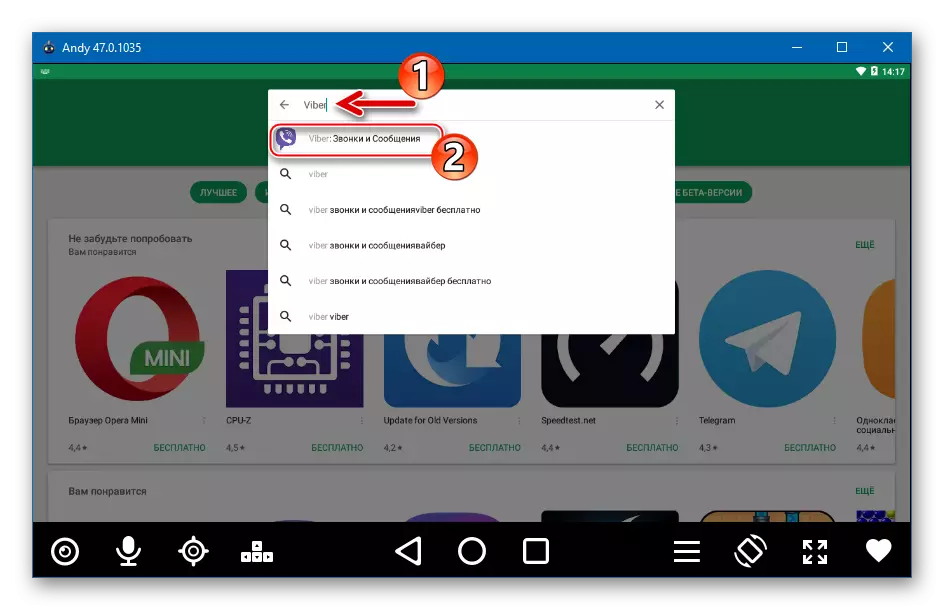
- अनुप्रयोग पृष्ठावर, "सेट" क्लिक करा.

- आम्ही अँडीमध्ये वेडी लोडिंग आणि इन्स्टॉल करण्याच्या शेवटी प्रतीक्षा करतो
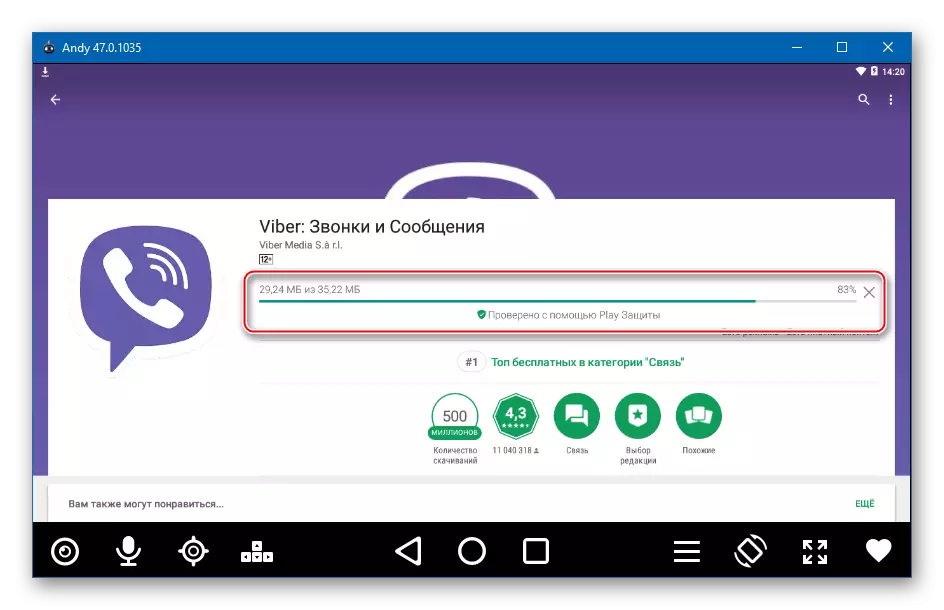
आणि "उघडा" क्लिक करा.
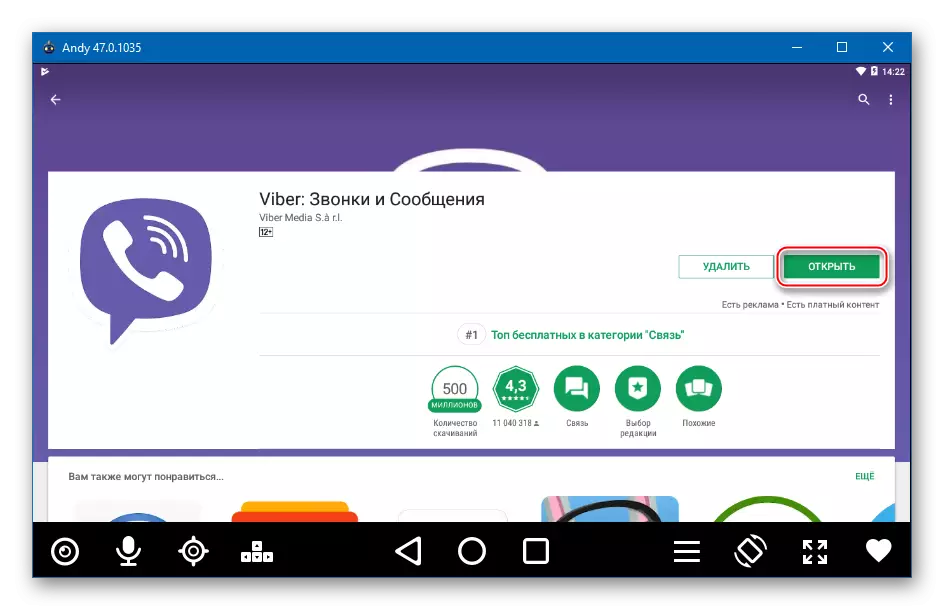
- "स्वागत" विंडोमध्ये "सुरू ठेवा" क्लिक करा.
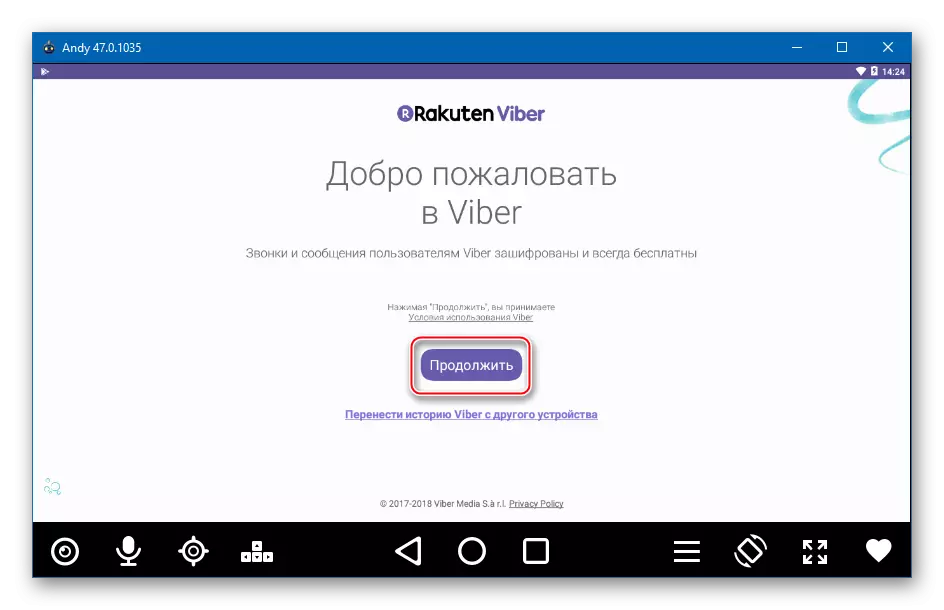
- फोन नंबर प्रविष्ट करा ज्यामध्ये एसएमएस संदेश सक्रियतकरण कोड असतो. पूर्वी ज्या देशात मोबाइल अभिज्ञापक नोंदणीकृत देश निवडणे आवश्यक आहे.

- "सुरू ठेवा" बटणावर क्लिक करा, प्रविष्ट केलेल्या डेटाची शुद्धता तपासा आणि दिसणार्या विनंतीमध्ये "होय" क्लिक करा.

- आम्ही प्रवेश कोडसह एसएमएस पावती दर्शविली आणि संख्यांच्या गुप्त संयोगात प्रवेश केला

योग्य क्षेत्रात.

- जर सर्वकाही योग्यरित्या केले गेले असेल तर Viber खाते आपोआप सक्रिय केले जाते आणि आम्हाला सर्व सिस्टम फंक्शन्समध्ये प्रवेश मिळेल. सुरुवातीला - वैयक्तिकरण करण्यासाठी,

आणि नंतर सेवेच्या मुख्य संभाव्यतेकडे.

या टप्प्यावर, संगणकावर VAIBEABE इंस्टॉलेशन पूर्णतः मानले जाऊ शकते - मेसेंजर वापरण्याची क्षमता, परंतु अँडी विंडोमध्ये ते चालवणे आवश्यक आहे. संगणकावर अनुकरण करण्याच्या मागणीमुळे अशा निर्णयामुळे सिस्टम संसाधने सर्वोत्तम नाहीत आणि त्याला सर्वात सोयीस्कर म्हटले जाऊ शकत नाही.

म्हणून, पूर्वगामी निर्देशांचे प्रदर्शन केल्यानंतर, "पद्धत 3: अधिकृत वेबसाइट" या लेखात नमूद केलेल्या Viber ची पूर्ण-पळलेली विंडो आवृत्ती स्थापित करण्याची शिफारस केली जाते. आपण Android एमुलेटरद्वारे सेवेमध्ये खाते सक्रिय करू शकता, प्रक्रिया अधिकृत संसाधनांमधून वेअर स्थापित करण्याच्या पद्धतीच्या वर्णनात देखील वर्णन केली आहे. मेसेंजरमधील अधिकृततेसाठी अडथळे आता व्यावहारिकदृष्ट्या उद्भवणार नाहीत, कारण आभासी, परंतु हे कार्य करण्यास सक्षम असूनही आमच्याकडे शस्त्रक्रियेत "अँड्रॉइड-डिव्हाइस" आहे.
पद्धत 2: विंडोज स्टोअर
विंडोज 10 वापरकर्ते Microsoft द्वारे तयार केलेल्या स्टोअरमधून तयार केलेल्या स्टोअरमधून एक Viber क्लाएक्ट अनुप्रयोग स्थापित करू शकता आणि त्यांच्या स्वत: च्या OS च्या वापरकर्त्यांद्वारे स्वयंचलितपणे लोकप्रिय सॉफ्टवेअर साधने स्वयंचलितपणे अद्यतनित करू शकतात.

खालील निर्देशांमध्ये कॉम्प्यूटर किंवा लॅपटॉपमध्ये वेबर स्थापित करण्यापूर्वी, Android किंवा iOS चालविणार्या वर्तमान स्मार्टफोनमध्ये अनुप्रयोगाचे इंस्टॉलेशन आणि सक्रियता सुरू करण्यापूर्वी!
पुढे वाचा:
अँड्रॉइड-स्मार्टफोन वर Viber स्थापित करणे
विनामूल्य आयफोन साठी Viber डाउनलोड करा
- विंडोज 10 अनुप्रयोग स्टोअरमध्ये संगणकासाठी Viber सेटअप पृष्ठावर जा. येथे आपण दोन प्रकारे जाऊ शकता:
- खालील दुव्यावर क्लिक करा - अनुप्रयोग डाउनलोड करण्यासाठी पृष्ठ डीफॉल्टनुसार OS ला नियुक्त केलेल्या ब्राउझरमध्ये उघडेल:
मायक्रोसॉफ्ट स्टोअर पासून Viber डाउनलोड करा

"अर्ज मिळवा" बटण क्लिक करा, जे विंडोज 10 साठी मायक्रोसॉफ्ट स्टोअरमध्ये स्वयंचलितपणे लक्ष्य पृष्ठ उघडेल.
- विंडोजच्या मुख्य मेनूमधील टाइलवर क्लिक करून "मायक्रोसॉफ्ट स्टोअर" उघडा;
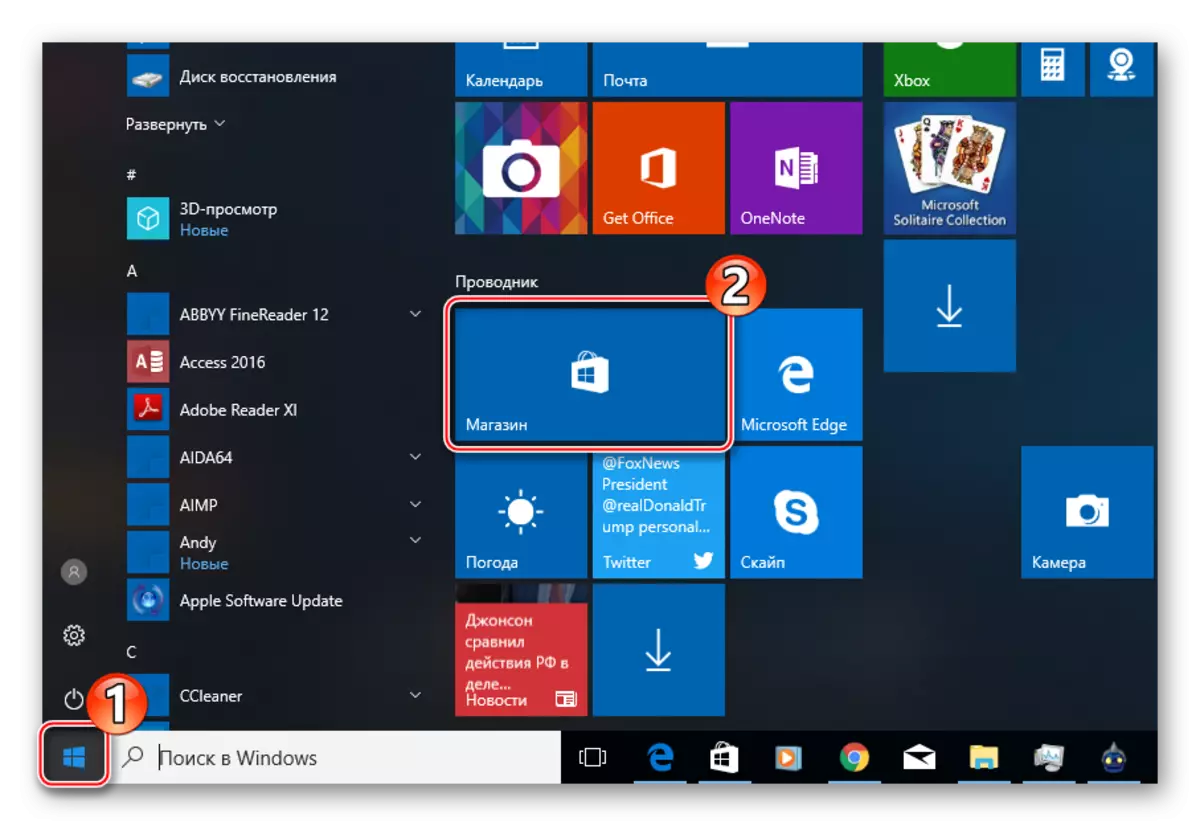
शोध फील्डमध्ये, "Viber" क्वेरी प्रविष्ट करा आणि प्राप्त झालेल्या परिणामांमध्ये "परिशिष्ट" चिन्हांकित केलेला आयटम निवडा.

तसे, आपण शोध क्वेरी प्रविष्ट केल्याशिवाय करू शकता, फक्त स्टोअरचे मुख्य पृष्ठ कमी करणे आणि "सर्वात लोकप्रिय" विभागात "Viber" शोधणे. कोणत्याही परिस्थितीत, सध्याची सामग्री तयार करण्याच्या वेळी, साधन विंडोज स्टोअर 10 मधील बर्याचदा डाउनलोड केलेल्या अनुप्रयोगांमध्ये एक माननीय जागा व्यापते.

- खालील दुव्यावर क्लिक करा - अनुप्रयोग डाउनलोड करण्यासाठी पृष्ठ डीफॉल्टनुसार OS ला नियुक्त केलेल्या ब्राउझरमध्ये उघडेल:
- मायक्रोसॉफ्ट स्टोअर मधील वेबर पृष्ठावर "मिळवा" बटण दाबा.

- आम्ही घटक लोड करण्यास उत्सुक आहोत आणि नंतर अनुप्रयोग स्थापित करतो. वापरकर्ता हस्तक्षेप केल्याशिवाय सिस्टम सर्व आवश्यक क्रिया आयोजित करते.

- "रन" बटणावर क्लिक करून स्थापित मेसेंजरच्या प्रक्षेपण सुरू करा.

- या टप्प्यावर, आपण राज्य करू शकता, Viber संगणक किंवा लॅपटॉपवर स्थापित केले आहे आणि ऑपरेशनसाठी व्यावहारिकदृष्ट्या तयार आहे.

हे केवळ सेवेमध्ये लॉग इन करणे आहे:
- मोबाइल डिव्हाइसवर इन्स्ट्रुमेंट स्थापना प्रणालीच्या विनंतीस प्रतिसाद म्हणून "होय" क्लिक करा;

- मेसेंजरमध्ये आयडी म्हणून वापरलेला फोन नंबर प्रविष्ट करा. माहिती प्रविष्ट केल्यानंतर आणि तपासल्यानंतर, "सुरू ठेवा" क्लिक करा;

- पुढे, आम्ही Android स्मार्टफोन किंवा आयफोनच्या हातात घेतो ज्यावर वेबरची मोबाईल आवृत्ती स्थापित केली जाते आणि सक्रिय केली जाते. विंडोजसाठी Viber मध्ये "QR स्कॅनर" क्लिक करा;

- डिव्हाइस स्क्रीन अनलॉक करा आणि Android किंवा AYOS साठी VAIBER मध्ये उघडा क्यूआर कोडर स्कॅनर शोधा. संगणक स्क्रीनवर स्मार्टफोन वापरून QR कोड प्रतिमा स्कॅन करा;

- जवळजवळ लगेच इच्छित परिणाम मिळवा, म्हणजे विंडोज 10 साठी सक्रिय Viber!

- मोबाइल डिव्हाइसवर इन्स्ट्रुमेंट स्थापना प्रणालीच्या विनंतीस प्रतिसाद म्हणून "होय" क्लिक करा;
पद्धत 3: अधिकृत साइट
अखेरीस, विंडोज आवृत्ती आणि स्मार्टफोनची उपस्थिती किंवा स्मार्टफोनची उपस्थिती किंवा कमतरता किंवा स्मार्टफोनची उपस्थिती किंवा नसलेली कोणतीही कमतरता ही विकसकांच्या अधिकृत वेबसाइटवरून वितरण वापरण्याचा सोपा मार्ग आहे.

मागील पद्धतीच्या वापरासारख्या, मेसेंजरची मोबाईल आवृत्ती स्थापित करणे आणि स्मार्टफोनद्वारे Viber खात्याची सक्रियता करणे आवश्यक आहे आणि अशा अनुपस्थितीसाठी - Android एमुलेटर वापरा!
- संदर्भानुसार विंडोजसाठी Viber डाउनलोड करण्याच्या अधिकृत पृष्ठावर जा:
अधिकृत साइटवरून विंडोजसाठी Viber डाउनलोड करा

- "Viber डाउनलोड करा" बटण क्लिक करा आणि लोड करण्यासाठी प्रतीक्षा करा.

- "Vibersetup.exe" प्राप्त केलेली फाइल उघडा.

- इंस्टॉलरच्या पहिल्या विंडोमध्ये "स्थापित करा" बटण क्लिक करा.
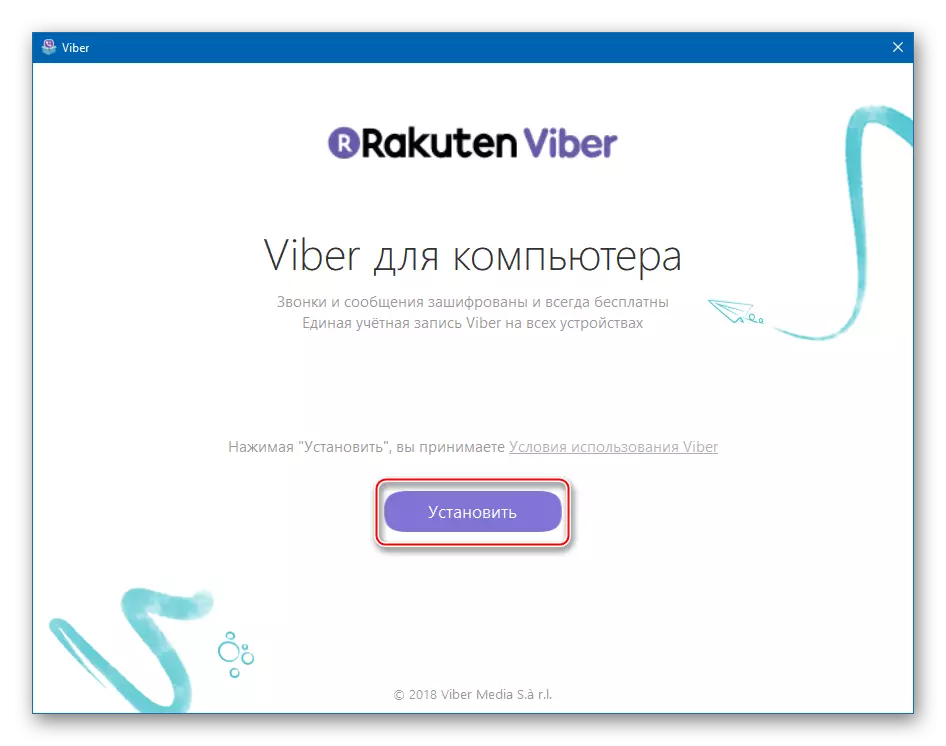
- प्रणालीमधील आवश्यक फायलींची कॉपी करणे आणि नोंदणी प्रक्रिया स्वयंचलितपणे इंस्टॉलरद्वारे केली जाते, स्थापना इंस्टॉलेशनची प्रतीक्षा करा, अंमलबजावणीचे निर्देशक भरून.

- वायबर स्थापना पूर्ण झाल्यानंतर, स्वागत विंडो स्वयंचलितपणे स्मार्टफोनमधील प्रतिष्ठापीत मेसेंजरच्या उपस्थितीच्या प्रश्नासह उघडेल. "होय" क्लिक करा
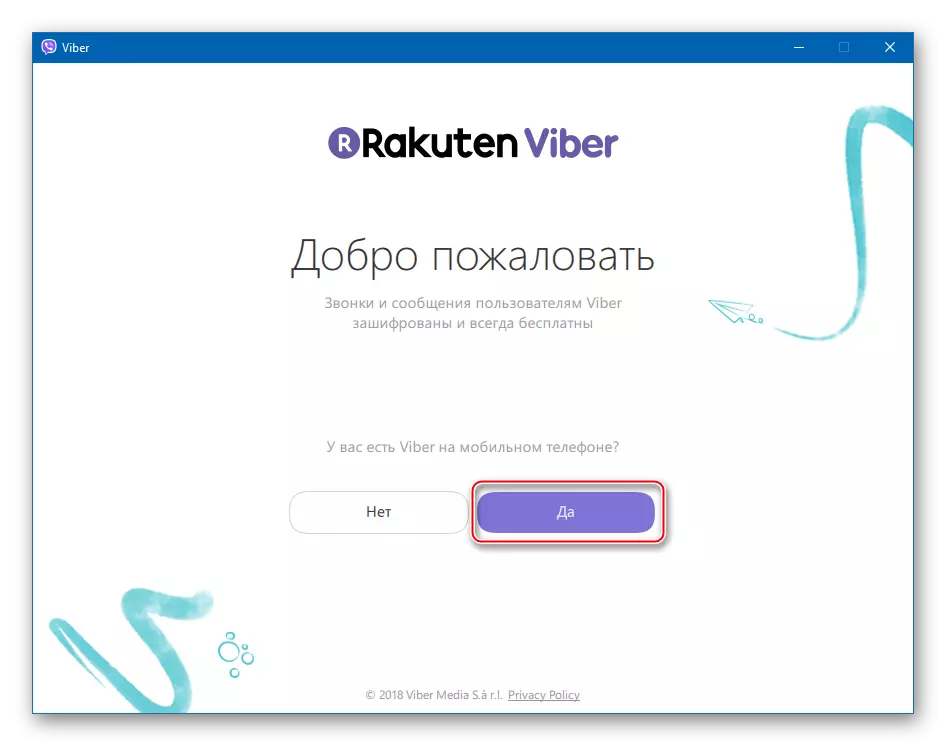
- आम्ही फोन नंबर प्रविष्ट करतो, जो सेवेतील एक अभिज्ञापक आहे आणि "सुरू ठेवा" क्लिक करा.
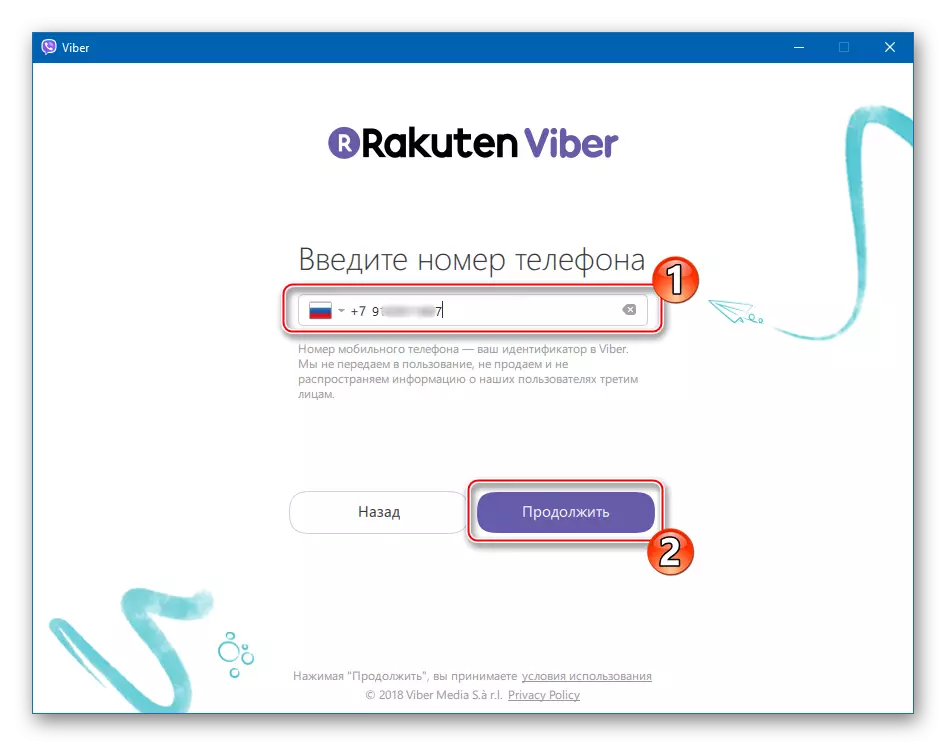
- QR कोडच्या "सक्रियकरण" विंडोमध्ये दिसणार्या फोनचा वापर करून स्कॅन करा.
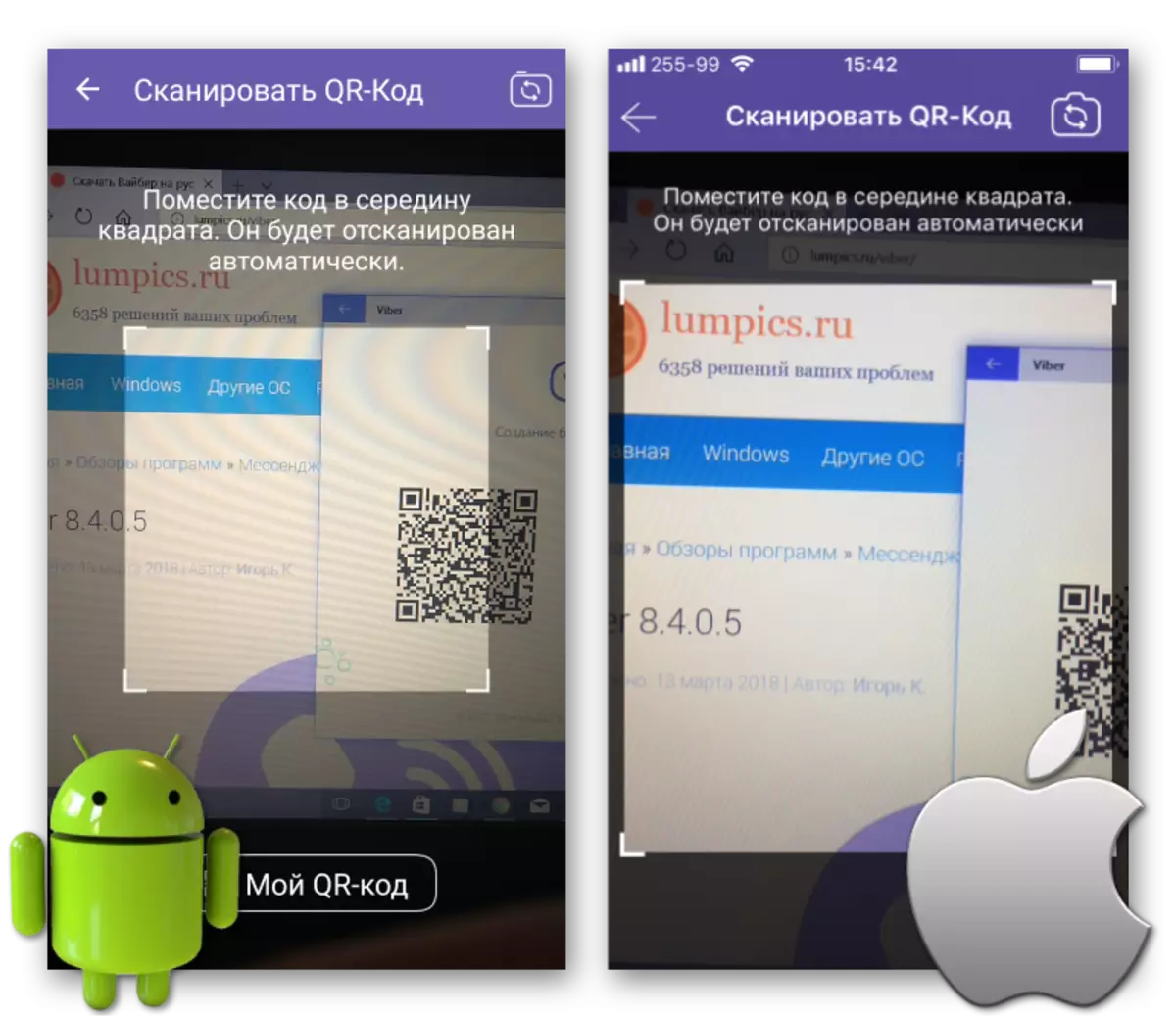
जर स्मार्टफोन गहाळ असेल आणि खात्याचे सक्रियकरण या लेखात उपरोक्त प्रस्तावित "पद्धत 1: स्मार्टफोनशिवाय" मॅन्युअलच्या अनुसार एमुलेटरद्वारे एम्युलेटर वापरुन केले गेले होते, तर आम्ही खालील गोष्टी करतो:
- विंडोजसाठी Viber विंडोमध्ये, क्यूआर कोड असलेली, "कॅमेरा माझ्यासाठी कार्य करत नाही" दुवा क्लिक करा. काय करायचं?".

- गुप्त ओळख की असलेल्या खिडकीमध्ये "कॉपी" क्लिक करा.

- Android एमुलेटरच्या खिडकीवर जा आणि त्याच्या वातावरणात "ब्राउझर" लॉन्च करा.
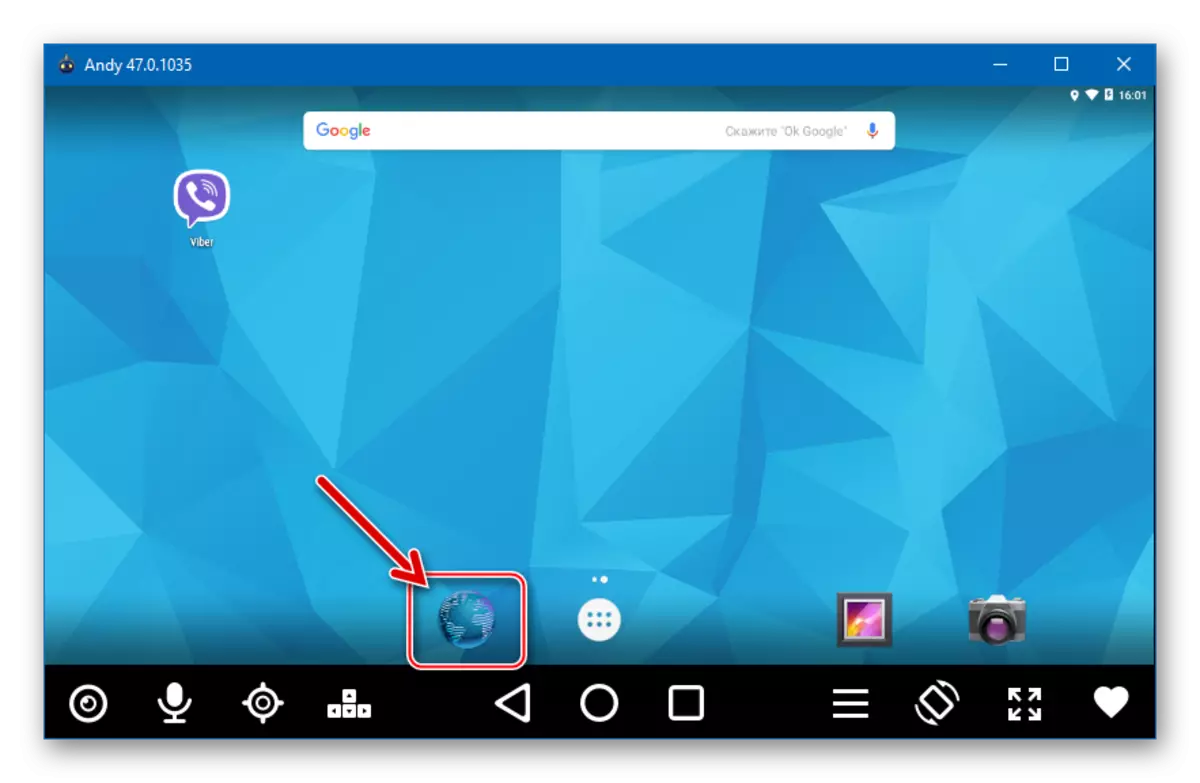
- मॅनिपुलेटर पॉइंटरला अॅड्रेस बारमध्ये ठेवून डावे माऊस बटण दाबा आणि सामग्री हायलाइट होईपर्यंत धरून ठेवा. की प्रकाशीत झाल्यानंतर, संभाव्य क्रियांची यादी दिसून येईल.

"घाला" क्लिक करा आणि नंतर दुव्यावर जाण्यासाठी "एंटर" दाबा.

- सेवेच्या खात्यात दुसर्या डिव्हाइसचे बंधनकारक करण्याच्या विनंतीसह एमुलेटर स्वयंचलितपणे उघडले जाईल.

आम्ही चे चेक सेट केले "मी अतिरिक्त डिव्हाइसवर Viber सक्रिय करू इच्छित आहे" आणि "अनुमती द्या" क्लिक करा.

- विंडोजसाठी Viber विंडोमध्ये, क्यूआर कोड असलेली, "कॅमेरा माझ्यासाठी कार्य करत नाही" दुवा क्लिक करा. काय करायचं?".
- संगणकासाठी वाइबर विंडो वर जा - आयडी ओळखण्याच्या यशस्वीतेची पुष्टीकरण "तयार!". "ओपन Viber" बटण दाबा.

- डेटा सिंक्रोनाइझेशननंतर, जे स्वयंचलितपणे केले जाईल, सर्वात लोकप्रिय संदेशवाहकांपैकी एकाचे डेस्कटॉप आवृत्ती काम करण्यास तयार आहे!
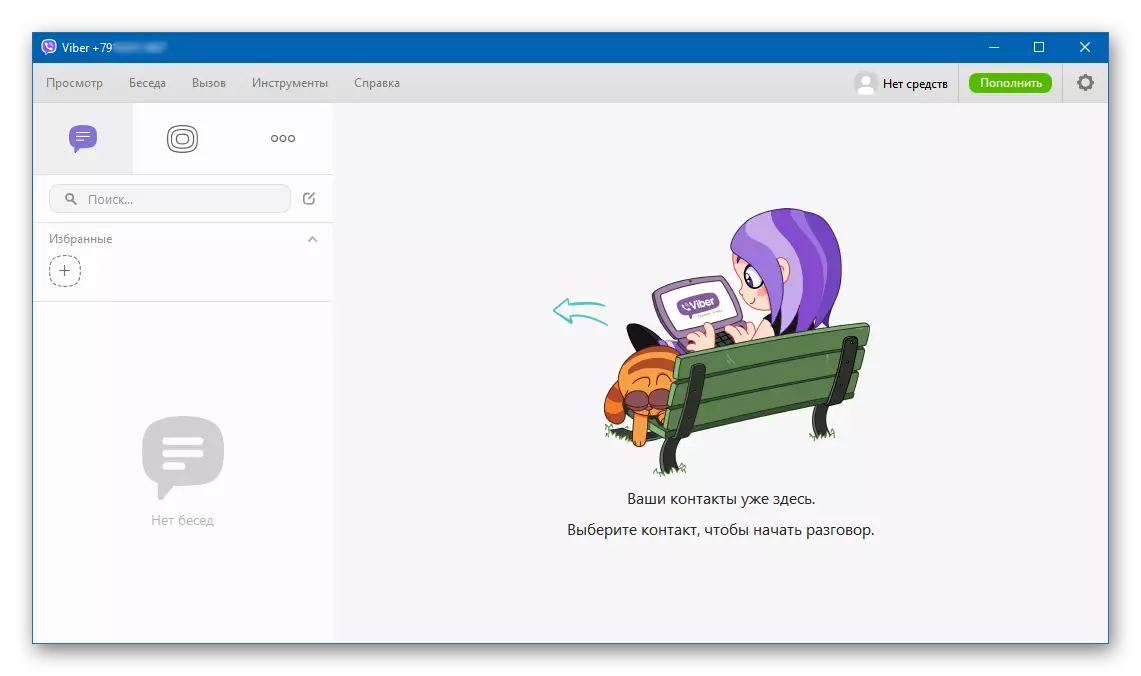
जसे आपण पाहू शकता, विंडोज वातावरणात कार्यरत Viber क्लाएंट अनुप्रयोगाची आवृत्ती पूर्णपणे सोपी आहे. सोप्या सूचना पूर्ण करून आम्हाला काही मिनिटांत अक्षरशः बरेच फायदा मिळतात, केवळ मार्ग स्थापित करण्याचा मार्ग निवडणे महत्वाचे आहे!
